Có thể thấy rằng ngày nay, xu hướng phát triển chung của thế giới công nghệ nói riêng và ở tất cả các lĩnh vực khác trong đời sống nói chung là đều hướng đến tính thực dụng trong mọi hoạt động. Những thứ rườm rà, thừa thãi, mất thời gian trong khi lại không mang đến hiệu quả cao nên bị loại bỏ, và một doanh nghiệp lớn như Microsoft đương nhiên không thể nằm ngoài xu thế đó. Mới đây gã khổng lồ phần mềm này đã phải thừa nhận rằng cách thức tương tác của hệ điều hành Windows với các thiết bị lưu trữ gắn ngoài như USB đang quá rườm rà, gây mất thời gian cho người dùng trong khi lại thực sự không được sử dụng đúng cách, và cần phải có sự thay đổi.
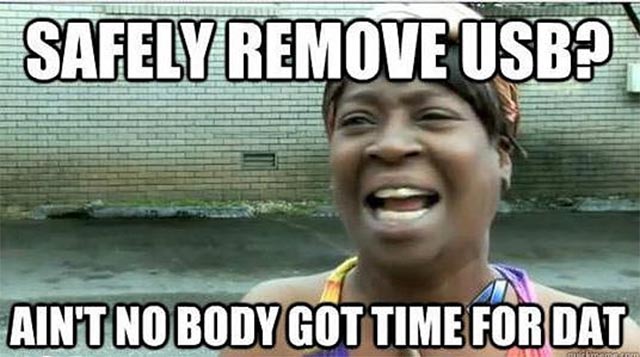
Nếu bạn chưa biết thì Windows có 2 cách xử lý quá trình ghi dữ liệu vào các ổ lưu trữ ngoài (tiêu biểu là USB) như sau: Quick Removal và Better Performance.
- Quick Removal (tạm dịch tháo gỡ nhanh chóng): Là chính sách quản lý các hoạt động lưu trữ theo cách giữ cho thiết bị lưu trữ gắn ngoài có thể sẵn sàng được ngắt kết nối bất cứ lúc nào. Tức là bạn có thể tháo, rút ổ lưu trữ USB của mình trên thiết bị Windows mà không cần sử dụng đến các quy trình ngắt kết nối phần cứng an toàn (Safely Remove Hardware) của Windows. Tuy nhiên, để thực hiện điều này, Windows sẽ không thể lưu trữ các hoạt động ghi đĩa, do đó nhìn chung thì trên lý thuyết, Quick Removal có thể làm giảm hiệu suất hệ thống.
- Better Performance: Chính sách này có nhiệm vụ quản lý các hoạt động lưu trữ theo cách góp phần cải thiện hiệu năng hệ thống. Khi chính sách này có hiệu lực, Windows có thể lưu các thao tác đã ghi vào thiết bị gắn ngoài. Tuy nhiên, trước tiên bạn phải sử dụng đến quy trình Safely Remove Hardware để ngắt kết nối ổ lưu trữ gắn ngoài. Hiểu một cách cơ bản thì quy trình này giúp bảo vệ tính toàn vẹn của dữ liệu trên thiết bị bằng cách đảm bảo rằng tất cả các hoạt động được lưu trong bộ nhớ cache đã kết thúc.
Kể từ Windows Vista, Microsoft đã đưa Better Performance làm chính sách mặc định cho các loại flash drive (USB). Tuy nhiên, bắt đầu từ Windows 10 1809, Microsoft sẽ mặc định chọn Quick Removal thay vì Better Performance cho tất cả các loại thiết bị lưu trữ gắn ngoài. Điều này giúp bảo đảm an toàn tốt hơn trong quá trình kết nối và sao chép dữ liệu từ bộ nhớ ngoài với máy tính, nhưng sẽ làm giảm hiệu suất hệ thống.
Sở dĩ Microsoft quyết định chọn Quick Removal làm chính sách mặc định trên Windows 10 là bởi bởi họ đã nhận thấy rằng tuy đa số mọi người đều được khuyên nên kích hoạt “Safely Remove” trước khi tháo USB ra khỏi máy tính, thế nhưng trên thực tế nhiều người lại không làm như vậy bởi nó quá rườm rà cũng như mất thời gian.
Tất nhiên nếu bạn là người luôn cẩn thận bật Safely Remove Hardware trước khi gắt kết nối USB thì cũng hoàn toàn có thể thiết lập lại Better Performance làm chính sách mặc định bằng cách thực hiện theo các bước sau:
Bước 1: Kết nối thiết bị lưu trữ gắn ngoài với máy tính.
Bước 2: Bấm chuột phải vào biểu tượng menu Start, sau đó chọn File Explorer.
Bước 3: Trong File Explorer, bạn xác định rõ định danh cũng như biểu tượng của thiết bị lưu trữ gắn ngoài là gì (ví dụ: Ổ đĩa USB (D :)).
Bước 4: Tiếp tục bấm chuột phải vào biểu tượng menu Start, sau đó chọn Disk Management.
Bước 5: Trong phần dưới của cửa sổ Disk Management, bấm chuột phải vào biểu tượng của thiết bị lưu trữ gắn ngoài, rồi bấm chọn Properties.
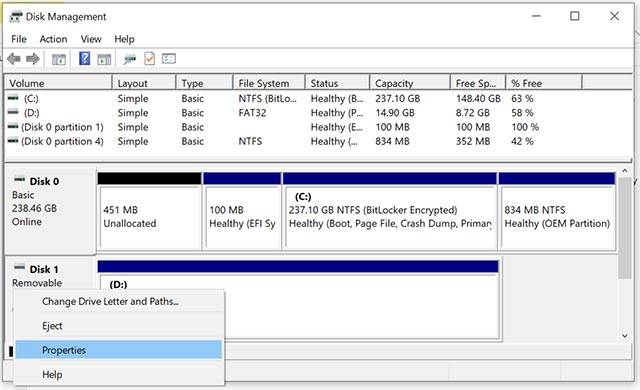
Bước 6: Chọn mục Policies, rồi chọn chính sách bạn muốn sử dụng.
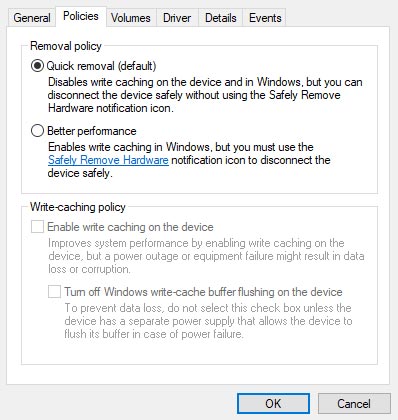
Trong trường hợp chọn Better Performance, Microsoft khuyên bạn cũng nên kích hoạt thêm chế độ ghi bộ nhớ đệm trên thiết bị (Enable write caching on the device).
 Công nghệ
Công nghệ  AI
AI  Windows
Windows  iPhone
iPhone  Android
Android  Học IT
Học IT  Download
Download  Tiện ích
Tiện ích  Khoa học
Khoa học  Game
Game  Làng CN
Làng CN  Ứng dụng
Ứng dụng 















 Linux
Linux  Đồng hồ thông minh
Đồng hồ thông minh  macOS
macOS  Chụp ảnh - Quay phim
Chụp ảnh - Quay phim  Thủ thuật SEO
Thủ thuật SEO  Phần cứng
Phần cứng  Kiến thức cơ bản
Kiến thức cơ bản  Lập trình
Lập trình  Dịch vụ công trực tuyến
Dịch vụ công trực tuyến  Dịch vụ nhà mạng
Dịch vụ nhà mạng  Quiz công nghệ
Quiz công nghệ  Microsoft Word 2016
Microsoft Word 2016  Microsoft Word 2013
Microsoft Word 2013  Microsoft Word 2007
Microsoft Word 2007  Microsoft Excel 2019
Microsoft Excel 2019  Microsoft Excel 2016
Microsoft Excel 2016  Microsoft PowerPoint 2019
Microsoft PowerPoint 2019  Google Sheets
Google Sheets  Học Photoshop
Học Photoshop  Lập trình Scratch
Lập trình Scratch  Bootstrap
Bootstrap  Năng suất
Năng suất  Game - Trò chơi
Game - Trò chơi  Hệ thống
Hệ thống  Thiết kế & Đồ họa
Thiết kế & Đồ họa  Internet
Internet  Bảo mật, Antivirus
Bảo mật, Antivirus  Doanh nghiệp
Doanh nghiệp  Ảnh & Video
Ảnh & Video  Giải trí & Âm nhạc
Giải trí & Âm nhạc  Mạng xã hội
Mạng xã hội  Lập trình
Lập trình  Giáo dục - Học tập
Giáo dục - Học tập  Lối sống
Lối sống  Tài chính & Mua sắm
Tài chính & Mua sắm  AI Trí tuệ nhân tạo
AI Trí tuệ nhân tạo  ChatGPT
ChatGPT  Gemini
Gemini  Điện máy
Điện máy  Tivi
Tivi  Tủ lạnh
Tủ lạnh  Điều hòa
Điều hòa  Máy giặt
Máy giặt  Cuộc sống
Cuộc sống  TOP
TOP  Kỹ năng
Kỹ năng  Món ngon mỗi ngày
Món ngon mỗi ngày  Nuôi dạy con
Nuôi dạy con  Mẹo vặt
Mẹo vặt  Phim ảnh, Truyện
Phim ảnh, Truyện  Làm đẹp
Làm đẹp  DIY - Handmade
DIY - Handmade  Du lịch
Du lịch  Quà tặng
Quà tặng  Giải trí
Giải trí  Là gì?
Là gì?  Nhà đẹp
Nhà đẹp  Giáng sinh - Noel
Giáng sinh - Noel  Hướng dẫn
Hướng dẫn  Ô tô, Xe máy
Ô tô, Xe máy  Tấn công mạng
Tấn công mạng  Chuyện công nghệ
Chuyện công nghệ  Công nghệ mới
Công nghệ mới  Trí tuệ Thiên tài
Trí tuệ Thiên tài